Trong bản cập nhật BIG Update cho Windows 10 của Microsoft trong tháng 11, chắc chắn người dùng đã nhận được khá nhiều sự thay đổi mới. Nhưng thêm vào đó, ngoài việc nhận những tiện ích mới mang lại, bản cập nhật cũng làm cho bộ nhớ máy tính của bạn mất đi một lượng khá lớn, khoảng 20GB. Nhưng thực tế rằng, dung lượng 20GB này đó là toàn bộ những gì mà phiên bản Windows trước đã lưu trữ, nhằm giúp người dùng có thể khôi phục trở lại hệ điều hành cũ nếu việc nâng cấp bị thất bại.
Nếu sau một thời gian sử dụng bản cập nhật mới này và cảm thấy nó thực sự ổn định, bạn hoàn toàn có thể xóa đi thư mục Windows cũ. Việc xóa đi sẽ cần phải chắc chắn, bởi vì một khi đã xóa thì bạn sẽ không thể nào khôi phục trở lại như trước. Trong bài viết này, tôi sẽ hướng dẫn các bạn cách để mở rộng lại bộ nhớ của bạn với phần mềm Disk Cleanup.
Đầu tiên, để truy cập được vào tiện ích Disk Cleanup, rất đơn giản, hãy nhấp vào icon kính lúp và gõ “Disk Cleanup”.
Lúc này nó sẽ đưa kết quả và nhấp vào chọn Disk Cleanup.
.png)
Lúc này, một hộp thoại sẽ xuất hiện và yêu cầu bạn chọn ổ đĩa để quét, ta chọn ổ C nhé vì đây là ổ đĩa chứa Windows.
Sau đó, hãy nhấp vào cái khiên bải vệ có dòng chữ “Clean up system files”.
.png)
Một hộp thoại nữa sẽ hiện ra, trong khung “Files to delete”, bạn hãy tìm đến mục “Previous Windows installation(s)” có dung lượng khá lớn (khoảng trên 20GB) và đánh dấu tick vào
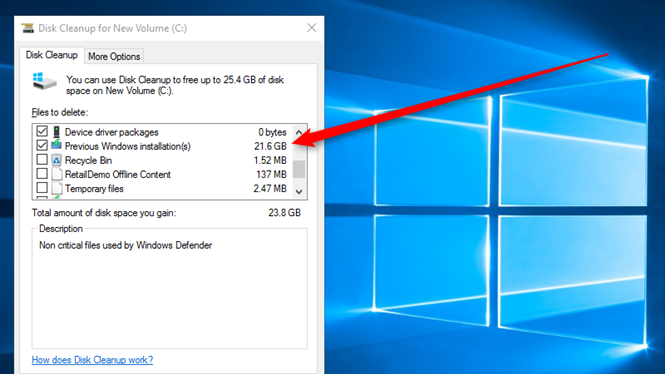
Việc cuối cùng ta cần làm khá đơn giản chỉ là chọn OK. Sau đó sẽ xuất hiện một cửa sổ cần bạn xác nhận và hãy chọn “Delete Files”. Bây giờ các bạn chỉ việc chờ đợi là xong.
Chúc các bạn thành công!
VFO.VN
Nếu sau một thời gian sử dụng bản cập nhật mới này và cảm thấy nó thực sự ổn định, bạn hoàn toàn có thể xóa đi thư mục Windows cũ. Việc xóa đi sẽ cần phải chắc chắn, bởi vì một khi đã xóa thì bạn sẽ không thể nào khôi phục trở lại như trước. Trong bài viết này, tôi sẽ hướng dẫn các bạn cách để mở rộng lại bộ nhớ của bạn với phần mềm Disk Cleanup.
Đầu tiên, để truy cập được vào tiện ích Disk Cleanup, rất đơn giản, hãy nhấp vào icon kính lúp và gõ “Disk Cleanup”.
Lúc này nó sẽ đưa kết quả và nhấp vào chọn Disk Cleanup.
.png)
Lúc này, một hộp thoại sẽ xuất hiện và yêu cầu bạn chọn ổ đĩa để quét, ta chọn ổ C nhé vì đây là ổ đĩa chứa Windows.
Sau đó, hãy nhấp vào cái khiên bải vệ có dòng chữ “Clean up system files”.
.png)
Một hộp thoại nữa sẽ hiện ra, trong khung “Files to delete”, bạn hãy tìm đến mục “Previous Windows installation(s)” có dung lượng khá lớn (khoảng trên 20GB) và đánh dấu tick vào
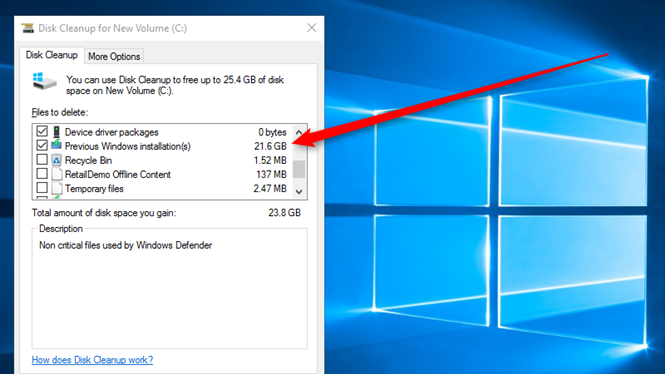
Việc cuối cùng ta cần làm khá đơn giản chỉ là chọn OK. Sau đó sẽ xuất hiện một cửa sổ cần bạn xác nhận và hãy chọn “Delete Files”. Bây giờ các bạn chỉ việc chờ đợi là xong.
Chúc các bạn thành công!
VFO.VN

